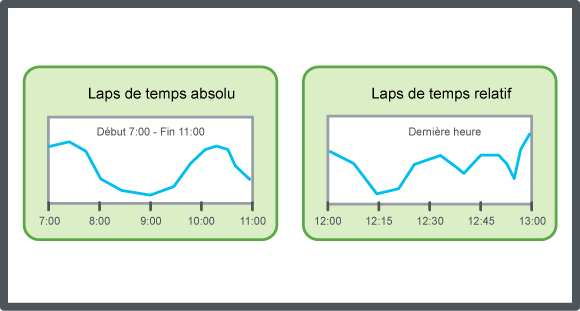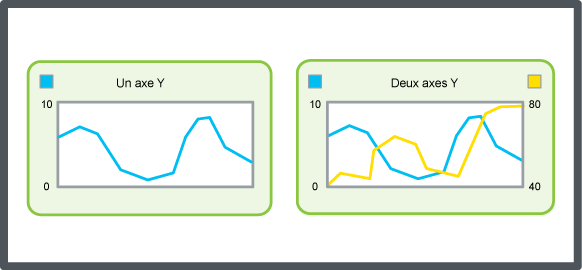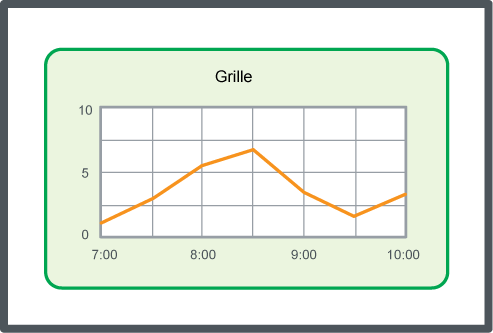Comment faire pour
Configuration de l'axe X avec une période relative
Vous définissez la période de la courbe de tendance de l'axe X en fonction de l'heure de fin actuelle de la série afin que la courbe de tendance affiche automatiquement l'heure actuelle et les derniers enregistrements au sein du laps de temps défini.
Dans WebStation, dans le volet arborescence du système , sélectionnez la courbe de tendance que vous souhaitez configurer.
Dans la barre d'outils Courbe de tendance , cliquez sur le bouton Réglages
.action_zoom_plus_stroke 
Dans la boîte de dialogue Réglages , cliquez sur l'onglet Axe X .
Dans le champ Mode horaire , sélectionnez Relatif (à l'heure actuelle) .
Dans la boîte de dialogue Laps de temps , spécifiez le laps de temps.
Cliquez sur OK .
Cliquez sur Enregistrer .
L'axe X est maintenant configuré avec une période de temps relative au temps actuel.
 Axes d'une courbe de tendance dans WebStation
Axes d'une courbe de tendance dans WebStation
 Configuration de l'axe X avec une période absolue
Configuration de l'axe X avec une période absolue
 Affichage du quadrillage de la courbe de tendance
Affichage du quadrillage de la courbe de tendance
 Configuration manuelle de l'échelle de l'axe Y
Configuration manuelle de l'échelle de l'axe Y
 Configuration automatique de l'échelle de l'axe Y
Configuration automatique de l'échelle de l'axe Y
 Enregistrement des paramètres actuels de la courbe de tendance
Enregistrement des paramètres actuels de la courbe de tendance
 Vue de courbe de tendance
Vue de courbe de tendance
 Trend Chart Toolbar
Trend Chart Toolbar
 Boîte de dialogue Configurer courbe de tendance – Onglet Axe X
Boîte de dialogue Configurer courbe de tendance – Onglet Axe X